Настройка электронной почты Verizon на Outlook, Gmail и других почтовых клиентах
Опубликовано: 2025-09-11Verizon когда -то был одним из самых выдающихся поставщиков услуг по электронной почте в Соединенных Штатах. Однако в 2017 году Verizon решила закрыть свою услугу по электронной почте и попросил своих пользователей перенести свои учетные записи в AOL или Yahoo Mail, оба из которых принадлежат Verizon. Сегодня существующие учетные записи электронной почты Verizon.net управляются через платформы AOL и Yahoo. Несмотря на этот переход, многие бывшие пользователи электронной почты Verizon все еще хотят получить доступ к своим учетным записям через сторонних почтовых клиентов, таких как Microsoft Outlook, Gmail и другие. Настройка этого может быть простой, при условии, что подходящие настройки и шаги соблюдаются.
В этом комплексном руководстве мы проведем вас через процесс настройки вашей электронной почты Verizon на Outlook, Gmail и других популярных почтовых клиентах . Мы предоставим точные инструкции, настройки сервера ключей и советы по обеспечению безопасной и функциональной конфигурации.
Понимание оснований
Если вы все еще используете адрес электронной почты verizon.net, важно знать, что ваша электронная почта теперь размещена AOL или Yahoo. Прежде чем приступить к настройке, определите, была ли ваша учетная запись электронной почты Verizon перенесена на платформу AOL (наиболее распространенное) или на Yahoo. Это различие повлияет на настройки сервера, которые вы используете.
Обычно, если страница входа в вашу электронную почту - https://mail.aol.com, то вам нужно использовать настройки сервера AOL. Настройка, изложенная ниже, предполагает, что вы используете электронную почту Verizon с AOL.
Настройки сервера для электронной почты Verizon
Ниже приведены необходимые настройки для настройки учетной записи электронной почты Verizon на любом стороннем почтовом клиенте:
Сервер входящего почты (IMAP)
- Сервер: imap.aol.com
- Порт: 993
- Шифрование: SSL
Сервер исходящего почты (SMTP)
- Сервер: smtp.aol.com
- Порт: 465
- Шифрование: SSL
Имя пользователя: ваш полный адрес электронной почты Verizon (например, [email protected])
Пароль: пароль, связанный с вашей учетной записью электронной почты Verizon с AOL.
Настройка электронной почты Verizon в Microsoft Outlook
Microsoft Outlook - один из самых популярных почтовых клиентов как для личного, так и для профессионального общения. Вот как настроить электронное письмо Verizon с помощью Outlook:
- Откройте Outlook и перейдите к файлу> Настройки учетной записи> Настройки учетной записи .
- Нажмите «Новое» под вкладкой по электронной почте .
- Выберите ручную настройку или дополнительные типы серверов и нажмите Далее .
- Выберите POP или IMAP и нажмите Далее .
- Заполните необходимые данные учетной записи:
- Ваше имя
- Адрес электронной почты: [email protected]
- Тип учетной записи: IMAP
- Сервер входящего почты: imap.aol.com
- Сервер исходящего почты (SMTP): SMTP.AOL.com
- Имя пользователя: ваш полный адрес электронной почты
- Пароль: ваш пароль
- Нажмите на дополнительные настройки и перейдите на вкладку «Исходящий сервер» . Проверьте мой исходящий сервер (SMTP) требует аутентификации .
- Затем перейдите на вкладку «Дополнительно» и введите следующее:
- Входящий сервер (IMAP): 993, SSL
- Исходящий сервер (SMTP): 465, SSL
- Нажмите OK , затем рядом с настройками учетной записи. Как только тест завершится успешно, нажмите « Закончить» .
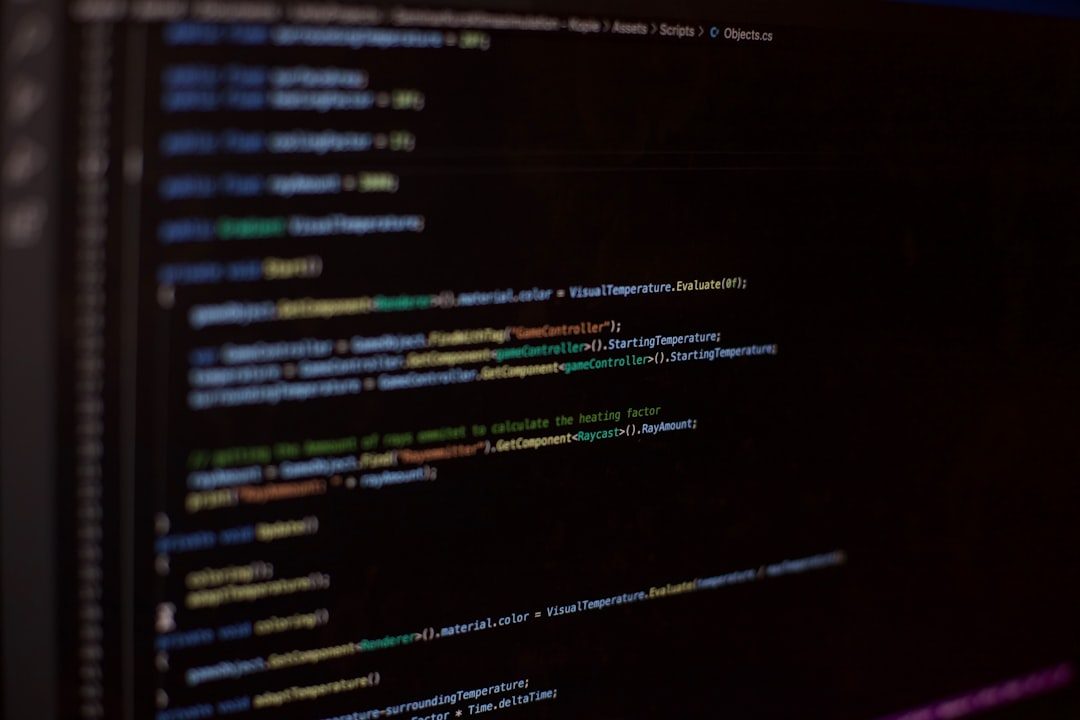
Доступ к электронной почте Verizon через Gmail
Gmail позволяет вам отправлять и получать электронную почту по вашему адресу verizon.net. Ниже приведены шаги по интеграции электронной почты Verizon в свою учетную запись Gmail:
Получение электронных писем
- Войдите в свою учетную запись Gmail.
- Перейдите в настройки (значок передачи)> См. Все настройки .
- Перейдите к вкладке с учетом и импортом .
- В разделе «Проверка почты» из других учетных записей нажмите «Добавить учетную запись почты» .
- Введите полный адрес электронной почты Verizon, затем нажмите Далее .
- Выберите импортные электронные письма из моей другой учетной записи (POP3) , затем нажмите Далее .
- Введите следующее:
- Имя пользователя: ваш адрес электронной почты
- Пароль: ваш пароль
- Поп -сервер: pop.aol.com
- Порт: 995
- Проверьте, всегда используйте безопасное соединение (SSL) .
- Нажмите «Добавить учетную запись» .
Отправка электронных писем
- После добавления учетной записи в разделе «Чистая почта» Gmail спросит, хотите ли вы отправить электронную почту в качестве этого адреса. Выберите «Да» .
- Введите свое имя и адрес электронной почты снова.
- SMTP -сервер: SMTP.AOL.com , порт: 465
- Имя пользователя и пароль так же, как и раньше.
- Используйте SSL при отправке почты.
- Нажмите «Добавить учетную запись» , затем подтвердите, нажав ссылку на проверку, отправленную на вашу электронную почту Verizon.
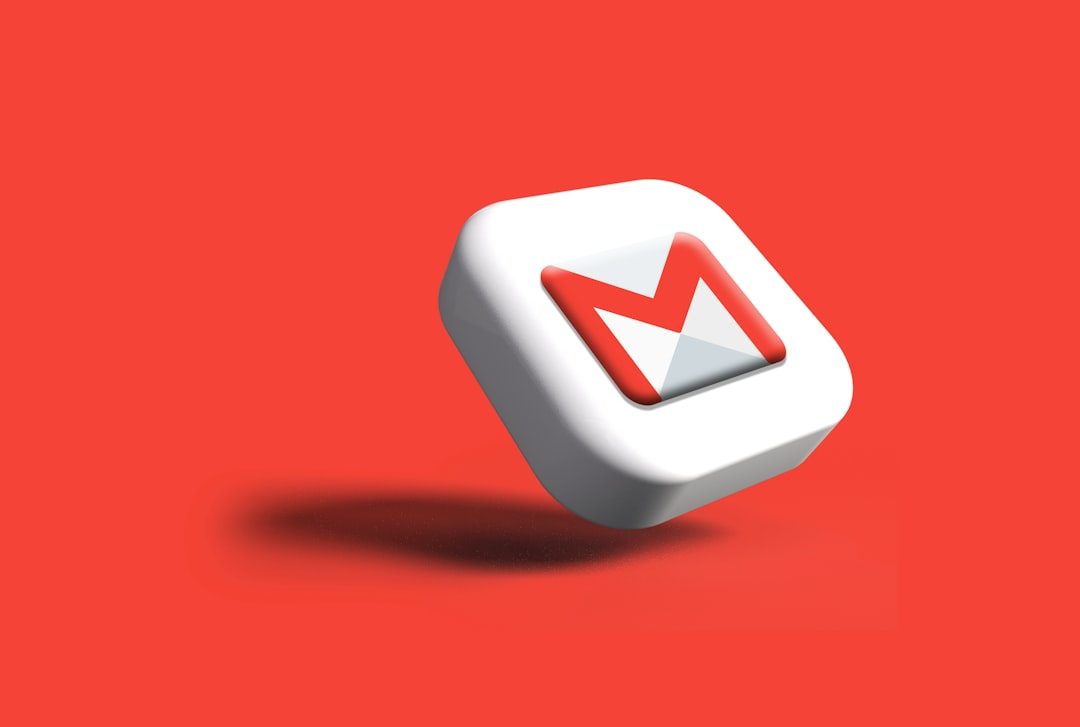
Настройка электронной почты Verizon на мобильных устройствах
Большинство мобильных почтовых клиентов, включая iOS Mail, Samsung Email и другие, разрешают ручную конфигурацию. Независимо от платформы, используйте те же данные сервера, что и в списке ранее.

Для устройств iOS:
- Перейдите в настройки> Mail> Accounts> Добавить учетную запись .
- Выберите другой и нажмите «Добавить почту» .
- Заполните свои учетные данные по электронной почте.
- При запросе используйте настройки IMAP для AOL в качестве информации о сервере.
Для устройств Android:
- Откройте свое приложение по электронной почте и выберите «Добавить учетную запись» .
- Выберите IMAP и введите свою электронную почту и пароль Verizon.
- Введите информацию о сервере AOL для входящей и исходящей почты.
- Включите SSL для обоих серверов для обеспечения безопасности.
После завершения вашего мобильного устройства будет синхронизироваться с вашей учетной записью электронной почты Verizon.
Устранение неполадок и общие проблемы
Настройка электронной почты Verizon вы можете столкнуться с некоторыми общими проблемами. Ниже приведены решения наиболее частых проблем:
- Ошибки аутентификации: убедитесь, что вы используете полный адрес электронной почты и правильный пароль. Проверьте, включена ли двухфакторная аутентификация, и если вам нужно сгенерировать «специфичный для приложения пароль».
- Неспособность отправить электронную почту: Убедитесь, что SMTP -сервер требует аутентификации, и убедитесь, что номер порта правильно установлен на 465 с помощью SSL.
- Невозможно получить электронные письма: если вы используете опцию POP3, помните, что сообщения могут быть удалены с сервера после загрузки. Попробуйте переключиться на IMAP для лучшего синхронизации между устройствами.
Если вы продолжаете сталкиваться с проблемами, рассмотрите возможность просмотра брандмауэра или антивирусных настроек, которые могут блокировать порты, используемые почтовыми клиентами. Кроме того, двойная проверка для затянутых устаревших конфигураций в почтовом клиенте, которые могут переопределить ваши ручные настройки.
Лучшие практики безопасности
Учитывая переход к AOL и развивающийся ландшафт угроз электронной почты, вот несколько советов, чтобы гарантировать, что ваша учетная запись остается безопасной:
- Включите двухфакторную аутентификацию (2FA) для вашей учетной записи AOL.
- Регулярно обновляйте свое почтовое программное обеспечение и программное обеспечение для устройств для защиты от уязвимостей.
- Избегайте доступа к конфиденциальным электронным письмам через публичный Wi-Fi без VPN.
- Просмотрите подключенные сторонние приложения
